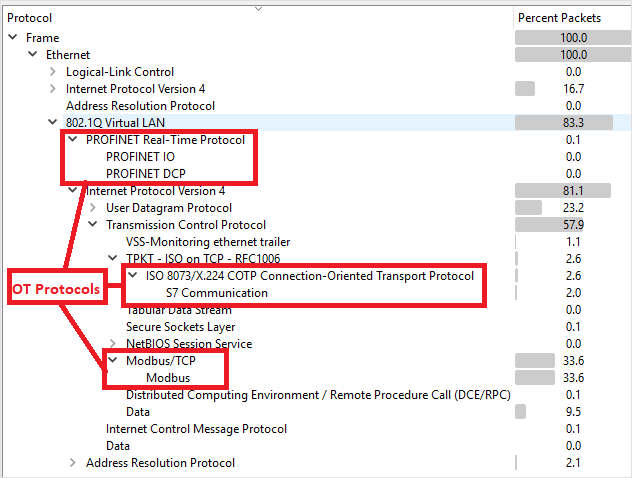ESXi vSwitch ile trafik yansıtmayı yapılandırma
Bu makale, IoT için Microsoft Defender ile OT izleme için dağıtım yolunu açıklayan bir dizi makaleden biridir.
Bu makalede, SPAN bağlantı noktasına benzer şekilde trafik yansıtmayı yapılandırmak için geçici bir çözüm olarak ESXi vSwitch ortamında Promiscuous modunun nasıl kullanılacağı açıklanmaktadır. Anahtarınızdaki bir SPAN bağlantı noktası, anahtardaki arabirimlerden gelen yerel trafiği aynı anahtardaki farklı bir arabirime yansıtır.
Daha fazla bilgi için bkz . Sanal anahtarlarla trafik yansıtma.
Önkoşullar
Başlamadan önce IoT için Defender ile ağ izleme planınızı ve yapılandırmak istediğiniz SPAN bağlantı noktalarını anladığınızdan emin olun.
Daha fazla bilgi için bkz . OT izleme için trafik yansıtma yöntemleri.
Promiscuous modunu kullanarak izleme arabirimi yapılandırma
ESXi v-Switch'te Promiscuous moduyla bir izleme arabirimi yapılandırmak için:
vSwitch özellikleri sayfasını açın ve Standart sanal anahtar ekle'yi seçin.
Ağ etiketi olarak SPAN Ağı girin.
MTU alanına 4096 girin.
Güvenlik'i seçin ve Promiscuous Mode ilkesinin Kabul modu olarak ayarlandığını doğrulayın.
vSwitch özelliklerini kapatmak için Ekle'yi seçin.
Yeni oluşturduğunuz vSwitch'i vurgulayın ve Yukarı bağlantı ekle'yi seçin.
SPAN trafiği için kullanacağınız fiziksel NIC'yi seçin, MTU'yu 4096 olarak değiştirin ve kaydet'i seçin.
Bağlantı Noktası Grubu özellikleri sayfasını açın ve Bağlantı Noktası Grubu Ekle'yi seçin.
Ad olarak SPAN Bağlantı Noktası Grubu yazın, VLAN kimliği olarak 4095 girin ve vSwitch açılan listesinde SPAN Ağı'nı seçin ve ardından Ekle'yi seçin.
OT Algılayıcısı VM özelliklerini açın.
Ağ Bağdaştırıcısı 2 için SPAN ağını seçin.
Tamam'ı seçin.
Algılayıcıya Bağlan ve yansıtmanın çalıştığını doğrulayın.
Trafik yansıtmayı doğrulama
Trafik yansıtmayı yapılandırdıktan sonra, SPAN veya yansıtma bağlantı noktasından kaydedilmiş trafiğin (PCAP dosyası) bir örneğini almayı deneyin.
Örnek bir PCAP dosyası size yardımcı olur:
- Anahtar yapılandırmasını doğrulama
- Anahtarınızdan geçen trafiğin izleme için uygun olduğunu onaylayın
- Anahtar tarafından algılanan bant genişliğini ve tahmini cihaz sayısını belirleme
Birkaç dakika boyunca örnek bir PCAP dosyası kaydetmek için Wireshark gibi bir ağ protokolü çözümleyicisi uygulaması kullanın. Örneğin, bir dizüstü bilgisayarı trafik izlemeyi yapılandırdığınız bir bağlantı noktasına bağlayın.
Tek noktaya yayın paketlerinin kayıt trafiğinde mevcut olup olmadığını denetleyin. Tek noktaya yayın trafiği, adresten diğerine gönderilen trafiktir.
Trafiğin çoğu ARP iletileriyse, trafik yansıtma yapılandırmanız doğru değildir.
OT protokollerinizin analiz edilen trafikte mevcut olduğunu doğrulayın.
Örneğin: